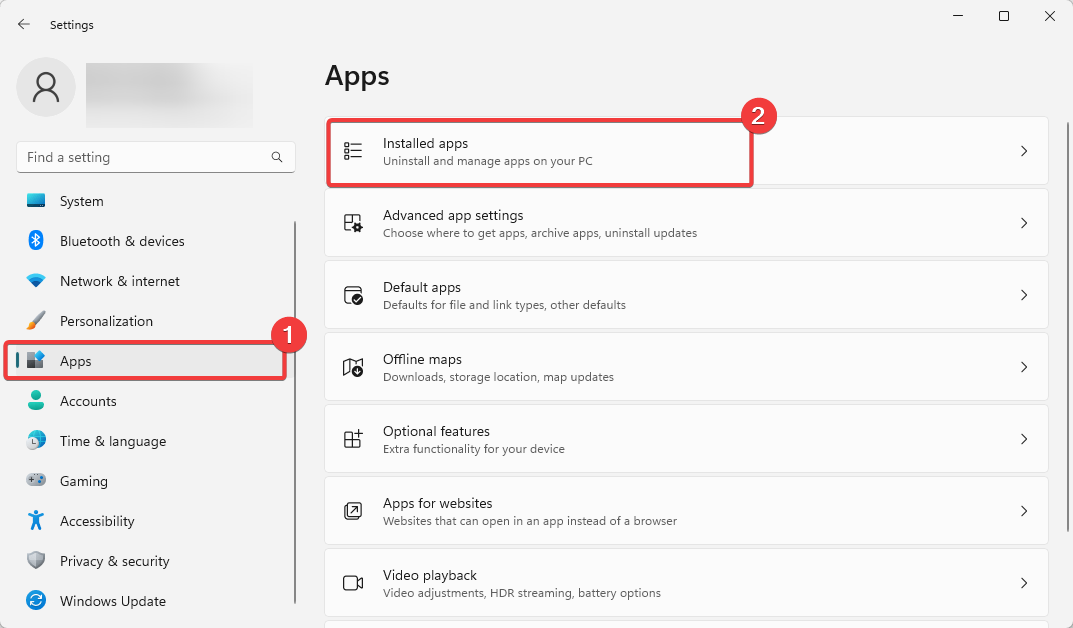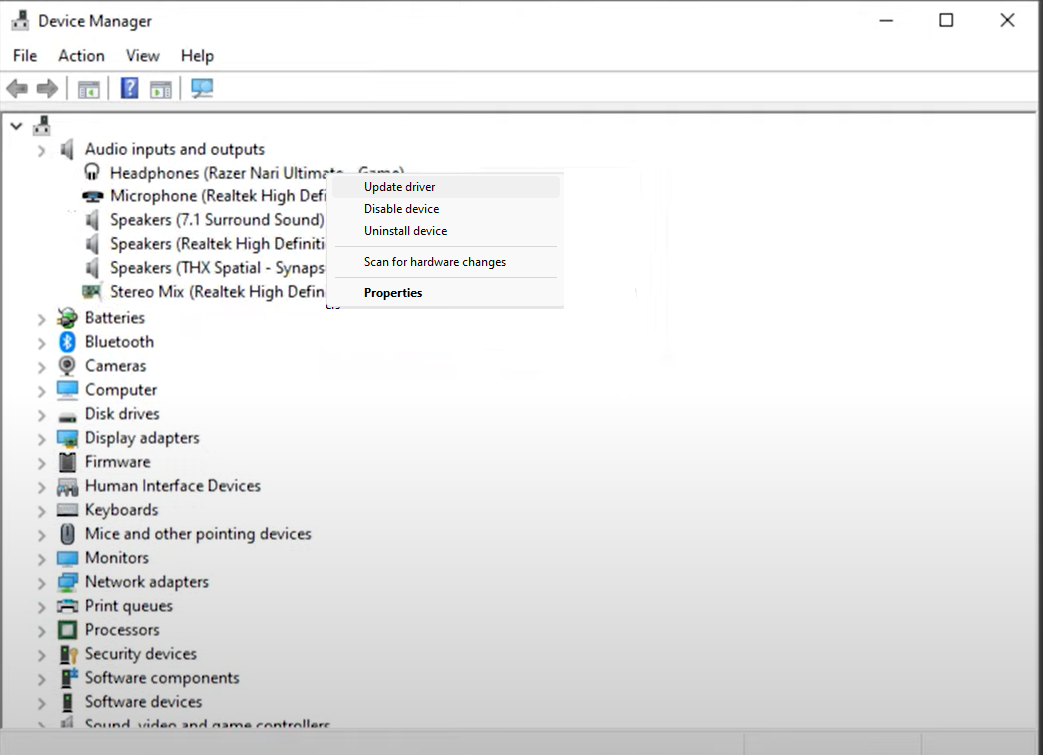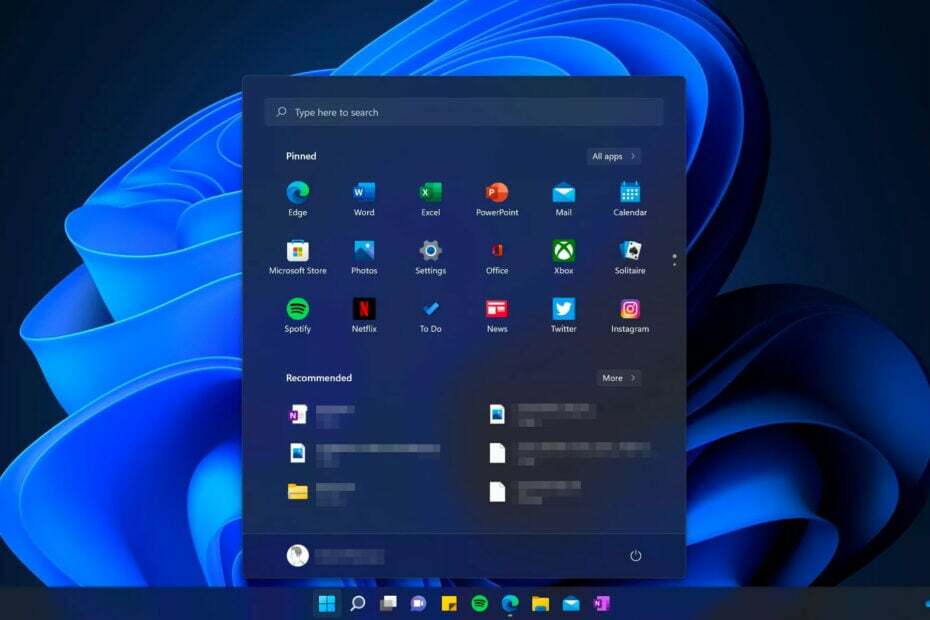Pirmiausia iš naujo paleiskite „Sky Box“.
- Norėdami išspręsti neveikiančią „Sky on Demand“ problemą, iš naujo paleiskite maršrutizatorių, atnaujinkite „Sky Box“ programinę įrangą arba pristabdykite ir atnaujinkite atsisiuntimą.
- Skaitykite toliau, kad sužinotumėte išsamius kiekvieno metodo veiksmus.

Jei kyla problemų žiūrint mėgstamas laidas „Sky on Demand“ arba jei įrenginys visai neveikia, šis vadovas gali padėti!
Aptarsime dažniausiai pasitaikančias priežastis ir išnagrinėsime praktinius problemos sprendimo būdus, kad galėtumėte žiūrėti mėgstamą turinį be pertraukų.
Kodėl „Sky on Demand“ neveikia?
Kaip mes testuojame, peržiūrime ir vertiname?
Pastaruosius 6 mėnesius dirbome kurdami naują turinio kūrimo peržiūros sistemą. Naudodami jį vėliau perdarėme daugumą savo straipsnių, kad suteiktume praktinių žinių apie mūsų parengtus vadovus.
Norėdami gauti daugiau informacijos, galite perskaityti kaip mes išbandome, peržiūrime ir vertiname „WindowsReport“..
- Silpnas interneto ryšys.
- „Sky Box“ programinė įranga neatitinka aparatinės įrangos versijos.
- Turinys, kurį norite žiūrėti, nėra prenumeruojamas.
- Kaip išspręsti „Sky on Demand“ neveikiančią problemą?
- 1. Iš naujo paleiskite „Sky“ langelį
- 2. Atnaujinkite programinės įrangos versiją
- 3. Patikrinkite tinklo ryšį
- 4. Pristabdykite ir tęskite atsisiuntimą
- 5. Iš naujo nustatykite „Sky“ langelio nustatymus
Kaip išspręsti „Sky on Demand“ neveikiančią problemą?
Prieš atlikdami bet kokius veiksmus, kad pašalintumėte Sky on Demand klaidų pranešimus, atlikite šiuos preliminarius patikrinimus:
- Įsitikinkite, kad visi kabeliai yra tinkamai prijungti.
- Ištraukite maršruto parinktuvą nuo maitinimo šaltinio, atjunkite visus laidus, palaukite kelias minutes, tada prijunkite interneto maršruto parinktuvą prie maitinimo lizdo, kad jį išjungtumėte. Šis veiksmas taip pat gali išvengti kitų įprastų ryšio problemų, pvz Sky Go klaidos kodas 4253024421
- Patikrinkite, ar turite aktyvią „Sky on Demand“ paslaugų prenumeratą.
- Prieš bandydami ką nors kita, patikrinkite užsakomojo turinio galiojimo datą.
1. Iš naujo paleiskite „Sky“ langelį
- Paspauskite Budėjimo režimas „Sky“ nuotolinio valdymo pulto mygtuką ir palaikykite jį. Nepaleiskite jos, kol komandų lemputė neužsidega ir nepradės mirksėti.

- Palaukite kelias sekundes ir pasirodys raudona lemputė. Ištraukite eterneto kabelį, tada vėl įjunkite.
- Dabar paspauskite Dangus nuotolinio valdymo pulto mygtuką.
- Vėlgi, palaukite kelias minutes, tada vėl įjunkite. Netrukus ant dėžutės užsidegs žalia lemputė, nurodanti, kad įrenginys veikia.
2. Atnaujinkite programinės įrangos versiją
- Paspauskite Namai mygtuką „Sky“ nuotolinio valdymo pulte.

- Spustelėkite Nustatymai, tada Sistemos informacija.
- Atkreipkite dėmesį į Aparatūra ir Programinė įranga versija. Eikite į Sky aparatinės ir programinės įrangos versijos svetainėje, kad patikrintumėte naujausią versiją. Įsitikinkite, kad programinės įrangos versija atitinka aparatinės įrangos versiją.
Jei jie nesutampa, turite atnaujinti programinę įrangą; atlikite šiuos veiksmus, kad tai padarytumėte:
- Vėlgi, eik į Nustatymai, tada Sistemos informacija.
- Raskite Programinės įrangos versija, tada pasirinkite Sąranka.

- Pasirinkite Programinės įrangos atsisiuntimas Norėdami pradėti atsisiuntimo procesą.

- Gausite pranešimą apie programinės įrangos atnaujinimą; neišjunkite savo „Sky“ dėžutės. Atsisiuntę paspauskite Budėjimo režimas Skydaus nuotolinio valdymo pulto mygtuką, kad išjungtumėte dėžutę.
- Kai Dangaus langelis bus paleistas iš naujo, palaukite, kol ekrane pateikiamos instrukcijos išnyks, paspauskite Namai nuotolinio valdymo pulto mygtuką, eikite į Nustatymai, ir tada Sistemos informacija norėdami patikrinti versiją.
- Apsaugota: 3 būdai, kaip pašalinti foną iš vaizdo įrašo
- Klaida 503 Backend Gauti nepavyko: kaip ją ištaisyti
- Sky Q Box užstrigo degant raudonai šviesai: kaip ją ištaisyti
- Pataisymas: „Sky Glass“ įstrigo atnaujinant programinę įrangą
3. Patikrinkite tinklo ryšį
- Paspauskite Namai „Sky“ nuotolinio valdymo pulto mygtuką.

- Eiti į Nustatymai, tada pasirinkite Būsena.
- Toliau spustelėkite Tinklo prisijungimas, tada pasirinkite Tinklo sąranka.
- Užtikrinti, Prijungimas prie plačiajuosčio maršrutizatoriaus ir Prisijungimas prie interneto pasirenkamos parinktys.

Taip pat galite paspausti WPS maršrutizatoriaus mygtuką, kad nustatytumėte jį iš naujo ir įsitikintumėte, kad nekils tokių problemų kaip „Sky Go“ negali įkelti konfigūracijos dėl silpno interneto ryšio.
4. Pristabdykite ir tęskite atsisiuntimą
- Paspauskite Namai „Sky“ nuotolinio valdymo pulto mygtuką.

- Eiti į Įrašai ir pasirinkite Tvarkyti.
- Spustelėkite Atsisiunčiamair pasirinkite Pristabdyti eilę.
- Dabar, norėdami tęsti turinio atsisiuntimą, spustelėkite Tęsti eilę.
5. Iš naujo nustatykite „Sky“ langelio nustatymus
- Paspauskite Namai „Sky“ nuotolinio valdymo pulto mygtuką.
- Eikite į Nustatymai, bet jo nepasirinkite; paspauskite 0,0,1 nuotolinio valdymo pulte, tada paspauskite Pasirinkite.
- Pasirinkite Nustatyti iš naujo, tada spustelėkite Atstatyti nustatymus, tada pasirinkite Patvirtinti.

- Palaukite, kol ekrane pateikiamos instrukcijos išnyks, ir paspauskite budėjimo mygtuką, kad užbaigtumėte.
Jei nė vienas iš trikčių šalinimo gudrybių jums nepadėjo, turėtumėte susisiekti Sky Box klientų aptarnavimas tolimesnės pagalbos.
Norėdami užtikrinti, kad naudodami „Sky on Demand“ nesusidursite su problemomis, turite turėti stabilų interneto ryšį ir atitinkamą prenumeratos planą.
Jei naudojate „Sky“ plačiajuostį ryšį ir norite neleisti interneto paslaugų teikėjams blokuotinaudojant IPTV, naudokite VPN; Norėdami gauti daugiau sprendimų, perskaitykite šį vadovą.
Jei turite klausimų ar pasiūlymų šia tema, nedvejodami paminėkite juos toliau pateiktame komentarų skyriuje.